Hola yonquis del formato 4:3Hoy os voy a contar un gran secreto que heredé de mi padre y que del mismo modo heredó de mi abuelo, y que a su vez heredó de mi bisabuelo, y del tatarabuelo, y de segundos tatarabuelos, terceros, cuartos, quintos, sextos,... y así como tradición durante siglos, remontándonos atrás en el tiempo hasta el inicio del cosmos, dónde el único superviviente del big-crunch comunicó el gran secreto a mi familia. No sin antes patearle el culo al mierdecillas éste... ya sabéis... Galactus, desde entonces no piensa en otra cosa que devorar nuestro planeta.
Como conseguir aprovechar al máximo posible nuestro monitor con todas las resoluciones disponibles.Cómo sabéis, una TV-PAL puede dar 288 líneas de altura a costa de sacrificar 10 Hz. Por eso nuestras teles europeas funcionan a 50 Hz, en vez de a 60 Hz como las NTSC (americanas). Las teles americanas lo máximo que pueden dar de resolución son 240 líneas.
Pero nuestras teles también funcionan a 60 Hz. Un chollo, tenemos unos tubos cojonudos que pueden dar una frecuencia de 50-60 Hz y unas resoluciones de 288-240 líneas.
De forma nativa y como he explicado, lo máximo que podemos conseguir es una resolución de 288 píxeles (o líneas, es lo mismo). En esta resolución nos entran muchos juegos, como toda la familia Pacman, Ms Pacman, Galaxian, Scramble, etc... En realidad son todos de la misma placa (Scramble Hardware) y por eso tienen las mismas características.
Al grano...
1- Quitar OverscanPara preparar nuestra TV lo primero es quitar el OVERSCAN. Este fenómeno no es más que la imagen que se proyecta en nuestro monitor es mucho más grande que la superficie de nuestra pantalla, lo cual significa que parte de la imagen que se proyecta no la vemos. Se tiene que ajustar de tal forma que la imagen encaje dentro de nuestra pantalla.
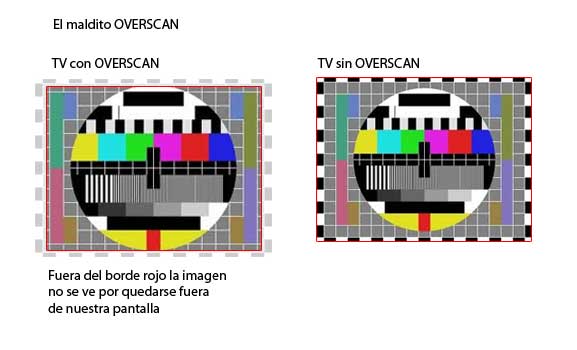
Necesitamos entrar al modo de Servicio de la TV, cada modelo tiene su forma de acceder a estas opciones "secretas". Desde aquí podemos encojer / estirar la imagen en su horizontal y vertical. Si no es suficiente tocaremos la lineatura vertical, y luego tendremos los valores de geometría (sólo se tocan si la imagen tiene deformidades).
La resolución que uso de modelo es la de 640x480, es decir lo que tenemos al entrar a Windows XP.
Utilizo una carta de ajuste para facilitarme esta tarea. Simplemente es una imagen que pongo a pantalla completa. Hay muchas por internet.
Un ejemplo:
 2- Ajustar la imagen con un juego de altura 288 píxeles
2- Ajustar la imagen con un juego de altura 288 píxelesUn buen candidato es PacMan (224x288)
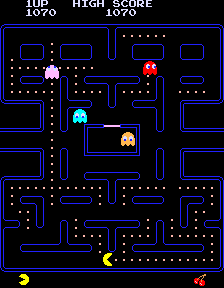
Ejecutamos el MAME y ponemos el juego, pulsamos Pause cuando estemos en medio de la partida. El laberinto es cojonudo para conocer las dimensiones de la imagen. Volvemos a activar el modo servicio y ajustamos nuevamente. Sólo tocaremos la amplitud vertical y la lineatura vertical NADA MÁS o tendremos que volver al paso anterior.
Al hacer esto PacMan se verá al completo. Pero... cuando pongamos otro juego de formato horizontal como Final Fight (384x224) se nos quedará achatado. Los personajes parecerán gordos, y tendremos la sensación de estar juganto en un asqueroso formato 16:9.

Aquí es donde empieza el problema, y donde todo el mundo cae en la desesperación.
Solución 1: La mayoría lo soluciona descartando los juegos verticales y ajustando la resolución a una horizontal de tipo (320x240)... pero nos estaremos perdiendo muchas joyas.
Solución 2: Otros, los que pueden, se hacen 2 máquinas. Una con el monitor vertical y la otra con el monitor horizontal.
Solución 3:La otra solución es la de crear el monitor giratorio... hacerlo con una de tubo no es nada recomendable.
-Un monitor de 25" de tubo pesa una barbaridad.
-Las máquinas con el sistema giratorio suelen ser feas y nos joden el bonito bezel decorativo de la pantalla al no poder usarla.
- Riesgo de joder la pantalla. Las TV's no están pensadas para estar en vertical.
- No se puede o no se debe girar la pantalla de tubo estando encendida. La podemos magnetizar y averiar. Un coñazo...
¿Y esto es todo? ¿nos jodemos? ¿tiramos la nevera por el balcón y la sustituímos una nueva máquina con el monitor vertical?
No!!! locos! tranquilos que llega la Solución Karni!!!3- Ajustar nuevamente con la KarnitécnicaEl método consiste en cambiar las frecuencias con las que se muestran las resoluciones. Y aquí rescato el rollo teórico que expliqué al principio...
Un pensamiento:Sí.... con 60 Hz tengo 240 líneas... y con 50 Hz tengo 288 líneas... (1 hora repitiendo esta frase)... entonces... ajá... mmmmm.... ¿qué pasaría si tuviese 55 hz?
Pues muy sencillo, que tendría un nuevo margen de altura comprendido entre los 288 y los 240
Eso es... si modificamos los Hz "cambiamos la resolución" (así entre comillas luego veréis porqué).
La fórmula la pude deducir con una simple regla de tres :
R = (nHz * LM) / mHz
R -> Resolución final
nHz -> Nuevos Hz (55)
LM = Líneas máximas de nuestro monitor (288)
mHz = Máximos Hz de nuestro monitor (60)
R = (55 * 288) / 60
Con 55 Hz deben ser aproximadamente 264.
Si la resolución final es 264 o 256 (depende de los Hz finales) está claro que es más pequeña que 288 y por tanto habrá menos diferencia cuando usemos un juego de 224 o 240. Al haber menos diferencia, los márgenes negros serán menores.
 NOTA: Si sois observadores, veréis que mi frecuencia en PacMan está aumentada a 52-53Hz. Con PowerStrip se puede forzar para que tenga más imágenes por segundo y así se parezca algo más al original de 60 Hz. No os recomiendo tocar esto. Mejor mantened los 50 Hz por defecto ya que no todas las TV te podrán aguantar este "overclocking".¿Por qué digo que "cambiamos la resolución" entre comillas?
NOTA: Si sois observadores, veréis que mi frecuencia en PacMan está aumentada a 52-53Hz. Con PowerStrip se puede forzar para que tenga más imágenes por segundo y así se parezca algo más al original de 60 Hz. No os recomiendo tocar esto. Mejor mantened los 50 Hz por defecto ya que no todas las TV te podrán aguantar este "overclocking".¿Por qué digo que "cambiamos la resolución" entre comillas?
Porque realmente no cambiamos la resolución... técnicamente no sería preciso. Estamos haciendo otra cosa... ¿adivináis? jeje se llama ¡¡¡OVERSCAN!!!Así es! Estamos aprovechando el asqueroso OVERSCAN que todos eliminamos cuando configuramos una TV y lo estamos aplicando para poder ampliar la imagen... los márgenes negros no nos interesan y sí se quedan fuera de los límites de la pantalla muchísimo mejor, ya que de esta forma lo importante (el juego) se verá más grande.
4- Cómo customizar nuestros OVERSCANSNecesitamos Powerstrip.
También se puede hacer con WinModelines... pero es más complicado, vas a ciegas, tienes que reiniciar y probar en cada cambio... y lo peor es que le faltan algunos ajustes importantes.
Repito... necesitamos Powerstrip.
Lo primero es seleccionar nuestra resolución. Vamos a coger la de 384x224, la aplicamos en Windows y veremos todo enorme. En nuestra barra de Windows tenemos el icono de Powestrip (en la zona del reloj), pulsamos este icono y seleccionamos en las opciones "personalizar resolución".
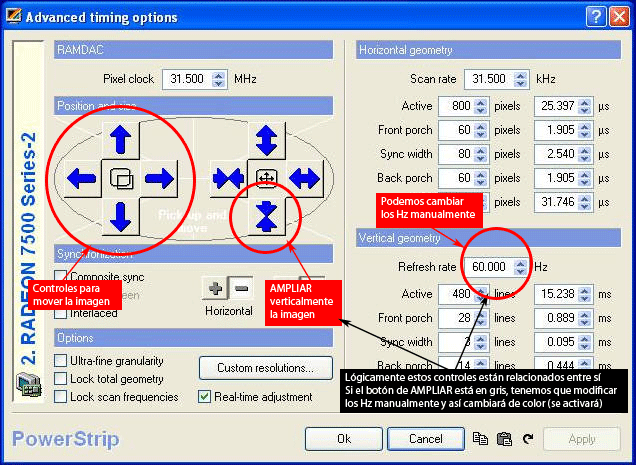 NOTA: No hagáis caso a los valores de esta imagen, sólo la uso de referencia para explicar como funcionan los controles
NOTA: No hagáis caso a los valores de esta imagen, sólo la uso de referencia para explicar como funcionan los controlesLo glorioso es que con este programa veremos nuestros cambios en tiempo real.
Una vez adaptada la resolución tenemos que guardarla. Y se quedará en la configuración de Powerstrip. Es por eso importante que en las opciones de Powerstrip le digamos que cargue al inicio de Windows ya que el tunning no será operativo hasta que powerstrip arranque.
5- RecomendacionesCuidadín de todos modos con lo que se toca. Si estáis empezando a manejar el programa no manipuléis más de lo que indico en la imagen. Si llegáis a dominarlo podéis hacer muchas cosas y aprovechar al máximo la calidad de vuestro tubo, siempre dan un poco más de lo que dicen que pueden. Pero si lo forzamos demasiado veremos un montonazo de rayas. Si ocurre esto pulsad la tecla "Alt+R" para resetar la resolución y a la desesperada pulsar "ESC" para cancelar y cerrar el programa.
Efecto secundario de una mala manipulación: A mí me ha pasado y es un rollazo. Si por lo que sea os equivocáis y guardáis una configuración mala que genera rayas... os va costar sudor y tinta volver a restaurarla. Así que os recomiendo un nuevo programa para que a las malas malísimas podáis volver al punto inicial.
Acronis True ImageCon este programa podéis hacer un clon de vuestro disco duro. Yo lo uso para hacer backups perfectos, de esta forma me he librado de algún susto inoportuno y de algún cuelgue de Windows que no hay forma de arreglar.
Con paciencia y poco a poco se pueden ajustar todas las resoluciones, incluida (¡cómo no!), la que usaremos en nuestro frontend la típica de 640x480, ó bien, la que prefiero yo, la de 720x480.
6- Efectos secundarios de tocar los HzNo os voy a engañar, esta magia tiene una responsabilidad... y es que al cambiar los Hz tendremos el problema de que la pantalla funcione a por ejemplo 57 Hz y el sonido siga a 60 Hz.
Si habéis atendido bien a clase, sabréis que con MAME se puede solucionar sincronizando el audio utilizando las compilaciones CABMAME y MAMEUIFX
Pero... ¿qué pasará con otros emuladores?
Pues que tendremos el desagradable sonido trabado...
Pero tranquilos tengo un método Karni-audio para solucionarlo. Está to pensao, pero será en el siguiente episodio.
Edited by Karni0 - 15/10/2013, 13:56



